Uyarlanabilir parlaklık geriye dönük olarak ayarlanırEkranınızın parlaklığı etrafınızdaki ışığa göre. Akıllı telefonlarımızda kabul edilmeyi sevdiğimiz özelliklerden biri. Adaptive Brightness, çevrenizdeki ışığa göre ekranı karartır veya aydınlatır. Bu, nerede olursanız olun ekranın ne parlak ne de çok karanlık olmasını sağlar. Windows 10, dizüstü bilgisayarlarda çalışan bir ortam ışığı algılayıcıya sahip, uyumlu bir parlaklık özelliğine sahiptir. Güç planınıza bağlı olarak, uyarlanabilir parlaklık sisteminizde etkin olabilir veya olmayabilir. İşte nasıl etkinleştirebilir / devre dışı bırakabilirsiniz.
Mevcut güç planı için gelişmiş seçenekleri açın. Bunu yapmak için, Denetim Masası masaüstü uygulamasını açın. Donanım ve Ses'e gidin ve Güç Seçenekleri'ni seçin.

Plan Plan Ayarlarını Değiştir’i tıklayın.
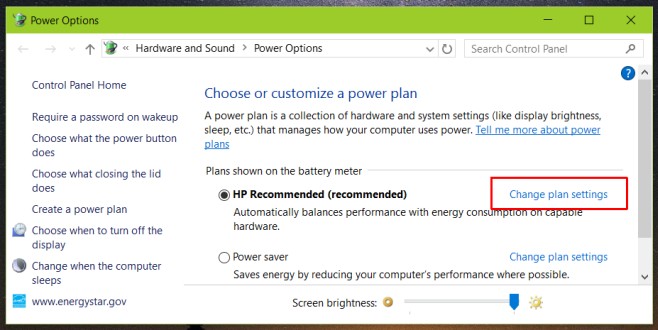
Son olarak, advanced Gelişmiş güç ayarlarını değiştir’i tıklayın.
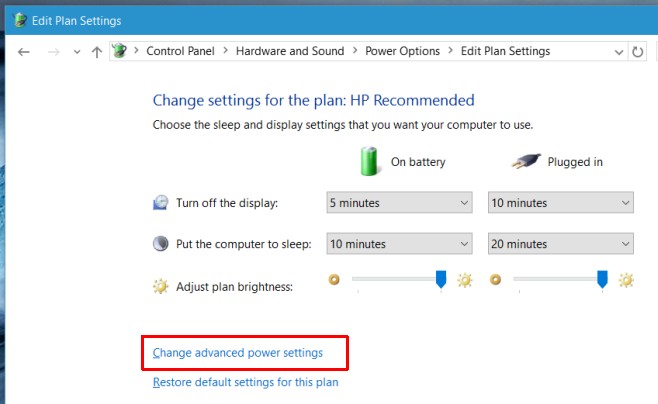
İktidara gelmek için yapmanız gereken şey budurHalen aktif güç planı için seçenekler. Uyarlanabilir ekran burada “Ekran” ayar kümesi altında yönetilir. Genişletin ve 'Uyarlanabilir parlaklığı etkinleştir' seçeneğini arayın. Sisteminizi pil gücüyle veya fişe takılıyken burada etkinleştirin veya devre dışı bırakın.
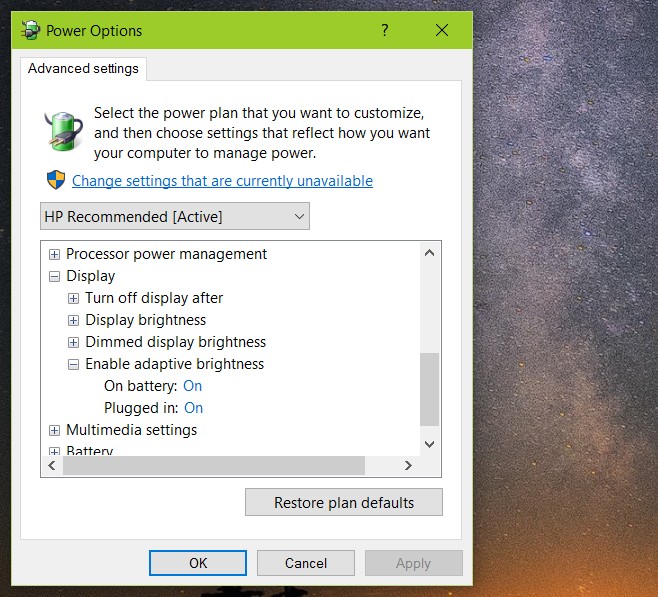
Adaptif ekran muhtemelen çok yararlıYüzey tabletleri. Dizüstü bilgisayarlarda, açık havada çalışmak zorunda olduğunuz ve parlaklığı elle açmak zorunda kalmak istemediğiniz zaman kullanışlıdır. Her iki durumda da Microsoft, bugüne kadar geliştirilen her akıllı telefon işletim sisteminden bir ipucu almalı ve bildirim merkezinde bir yere kolayca erişebilmeli. Başka bir şey değilse, kullanıcıların geçişi mevcut düğmelerden biriyle değiştirebilme seçeneği olmalıdır.
Eğer görmezseniz muhtemelen söylemeliyizSisteminizdeki bu ayar, muhtemelen dizüstü bilgisayarınız için gerekli algılayıcıya sahip olmadığı içindir. İlk önce Windows 8'de tanıtıldı, bu nedenle Windows 7 ile satın aldığınız bir dizüstü bilgisayarı yükselttiyseniz, daha sonra algılayıcılığına hiç sahip olmama ihtimali de var.












Yorumlar